

|
�����������ܾ�������Ϥ��褦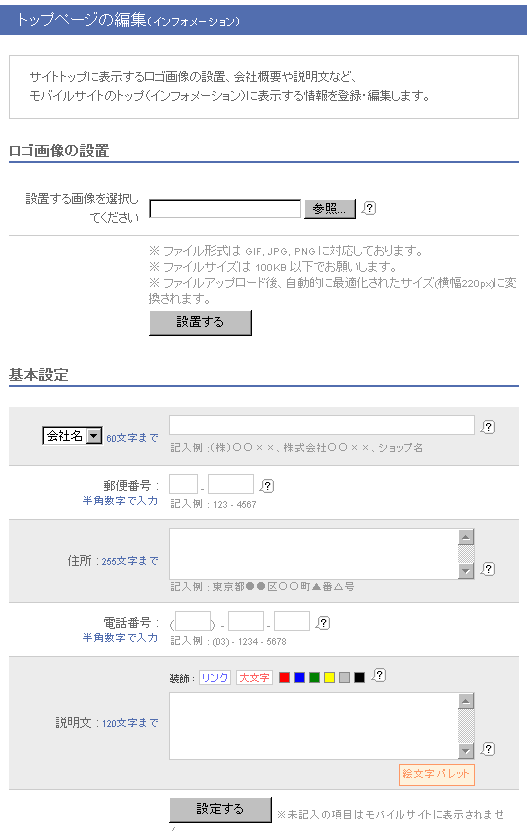 �������������ܾ�����Խ����뤳�Ȥ��Ǥ��ޤ�������ʸ�ˤϳ�ʸ����Ȥ����Ȥ��Ǥ��ޤ��� [��ʸ���ѥ�å�]����Ȥ�������ʸ�������ޤ��� ����ꥢ���Ȥ�ɽ������볨ʸ�����ۤʤ�ޤ��Τǥץ�ӥ塼�Ǥ���ǧ���������� ���ץڡ����ˤ���ܺپ�����Խ�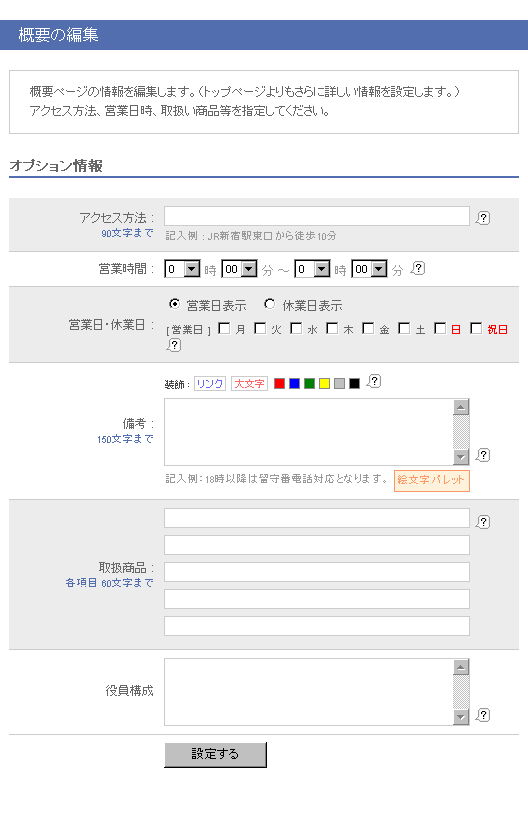 ��Х��륵���ȥȥåץڡ�����[��äȾܤ���]��å������ɽ�������ڡ����Ǥ��� ɽ�������ʤ����ܤ϶���Τޤޡ��ĶȻ��֤�ɽ�������ʤ����ϡ�0:00��0:00�פ����ꤷ�ơ����ꤹ��ۤ�å����ޤ��� ���ͤˤϳ�ʸ����Ȥ����Ȥ��Ǥ��ޤ��� [��ʸ���ѥ�å�]����Ȥ�������ʸ�������ޤ��� ����ꥢ���Ȥ�ɽ������볨ʸ�����ۤʤ�ޤ��Τǥץ�ӥ塼�Ǥ���ǧ���������� �ǥ����������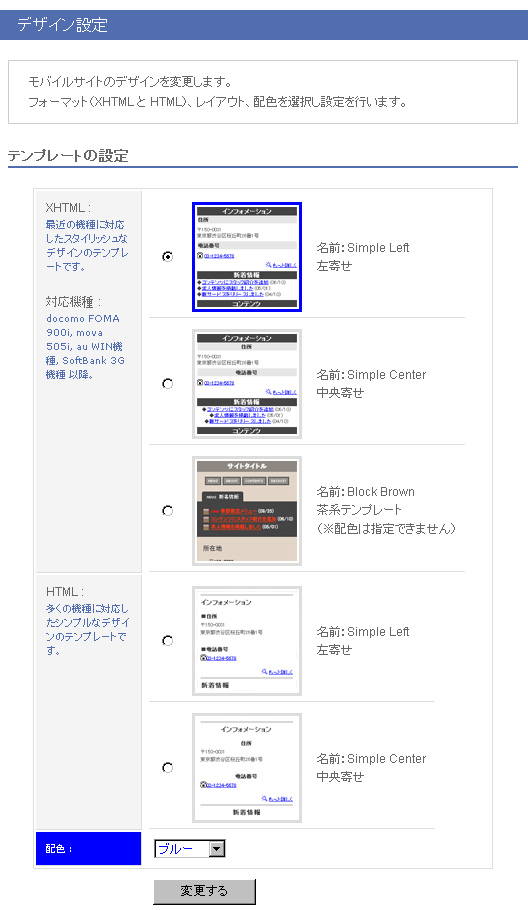 �ƥ�ץ졼�ȤΥǥ�������ۿ������ѹ����뤳�Ȥ��Ǥ��ޤ��� �Ѱդ��줿5�Ĥ��椫�����ꤷ�����ǥ�����Υܥ���˥����å���ޤ��� �ץ��������椫����������Х��륵���ȤΥ�������ۿ������ơ����ꤹ��ۤ�å����ޤ��� ��Block Brown�ϡ��ǥ�����ƥ�ץ졼�Ȥ��ۿ��ϻ���Ǥ��ޤ��� ���꾦���ˡ��ɽ��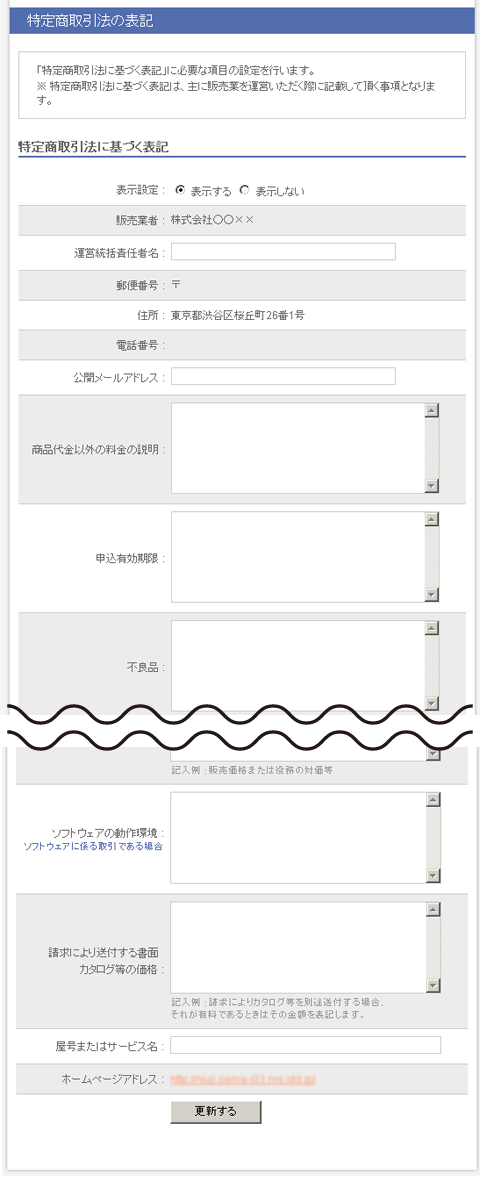 ���꾦���ˡ��ɽ����ɽ�����롢���ʤ������ޤ��� ɽ������˥����å�������Ϥ�����ܤ�ɽ������ޤ��Τ�ɬ�פʹ��ܤ������ڹ�������ۤ�å����ޤ��� ���꾦����˴ؤ���ˡΧ�˴�Ť�ɽ���˵��ܤ������Ǥϲ������̤�Ǥ��� ������ȼԤ����ֹ桢���ꡢ�����ֹ�ϡ���������Υȥåץڡ����Խ������Ϥ��줿���Ƥ����Ѥ���ޤ���
�Ͽޤ�����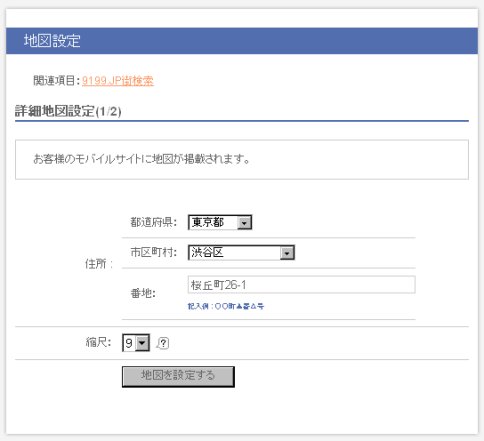 ����������Ϥ������������ǡ������ͤΥ�Х��륵���Ȥ��Ͽޤ�Ǻܤ��뤳�Ȥ��Ǥ��ޤ��� ���̼�Ψ�Ͽ��ͤ��礭���ۤɶ��Υ��ɽ������ޤ��� 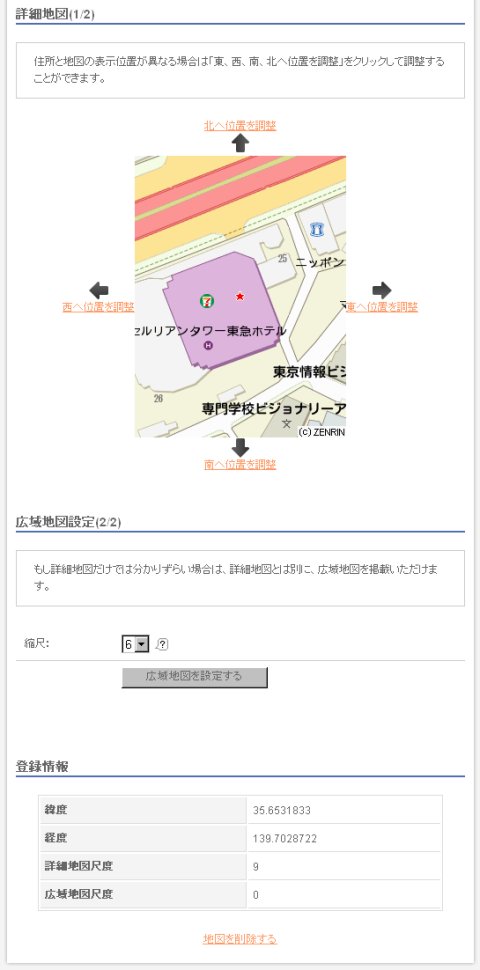 �Ͽޤ������ˡ�������Ͽޤ�ɽ�����֤��ۤʤ���ϡ��졢������̤ذ��֤�Ĵ���פ�å�����Ĵ�����뤳�Ȥ��Ǥ��ޤ��� �����졢�ܺ��Ͽޤ����Ǥ�ʬ���ꤺ�餤���ϡ��ܺ��ϿޤȤ��̤ˡ��ֹ����Ͽޤ����ꤹ��פ�å����Ƥ����������Ȥǡ������Ͽޤ����ꤹ�뤳�Ȥ��Ǥ��ޤ���
|
|||||||||
Copyright (C) 2024 GMO Internet, Inc. All Rights Reserved |
||||||||||